Apple Music : « Ce morceau n’est pas disponible dans votre pays » — Guide de dépannage
Que vous découvriez Apple Music ou que vous l’utilisiez depuis des années, il peut arriver qu’un titre refuse de se
lancer et affiche « Ce morceau est actuellement indisponible dans votre pays ou région
» (ou « Ce morceau n’est pas disponible dans votre pays/région »). Pas de
panique : le plus souvent, cela vient d’un pays/région Apple ID qui ne correspond pas à
votre localisation, d’une synchronisation iCloud incomplète, ou de droits de
licence propres au territoire.
Ce guide vous aide à identifier rapidement la cause et à remettre la lecture en route — dans les
règles, étape par étape. Que le morceau provienne d’un CD importé ou d’un achat iTunes ajouté
à iCloud, les vérifications ci-dessous s’appliquent de la même manière.
CONTENU
Pourquoi certains morceaux sont-ils indisponibles sur Apple Music ?
Si vous voyez soudain des titres grisés et impossibles à lire sur votre iPhone, iPod
touch, Mac ou iTunes pour Windows, plusieurs raisons peuvent l’expliquer — y compris le message « Ce
morceau est actuellement indisponible dans votre pays ou région ».
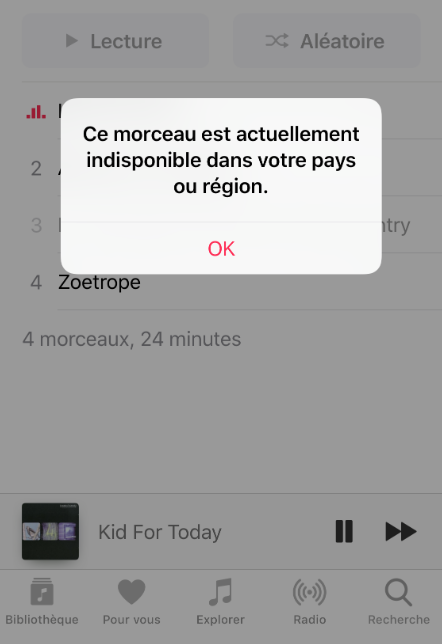
Raison 1 : Droits et licences par territoire
Le catalogue Apple Music varie selon les pays/régions. Certaines chansons peuvent être
proposées dans un territoire mais pas dans un autre, selon les accords de licence, les lois
locales, l’offre des labels et parfois les choix des artistes. À la différence d’un achat sur l’iTunes
Store (qui vous accorde un droit d’utilisation personnel), Apple Music
fonctionne par abonnement : la disponibilité d’un titre
peut évoluer au fil des contrats. C’est la cause n° 1 des
titres qui deviennent grisés, même si la chanson reste achetable dans l’iTunes Store.
Raison 2 : Correspondance (match) ou téléversement iCloud incomplets
Quand vous ajoutez vos propres fichiers (ex. MP3 issus d’un CD ou achetés ailleurs),
Apple tente d’abord une correspondance avec sa base.
-
Si le match réussit, le titre est proposé en AAC 256
kb/s sur vos appareils.
-
Si le match échoue, Apple essaie en général de téléverser votre fichier tel
quel pour le rendre disponible dans votre bibliothèque.
Dans certains cas (format non pris en charge, fichier protégé/DRM, métadonnées incohérentes),
le morceau devient inéligible : vous voyez un nuage en
pointillé/statut d’attente et le titre peut rester grisé.
Raison 3 : Remplacement du titre par une nouvelle version
Il arrive qu’un label ou un artiste retire une ancienne version et la remplace par
une réédition (remaster, compilation, version étendue), parfois limitée à
certains territoires. Dans ce cas, supprimez l’ancienne entrée de votre
bibliothèque, recherchez la nouvelle version sur Apple Music,
puis ajoutez-la à votre playlist.
Raison 4 : Bug temporaire ou app non à jour
Des mises à jour iOS/macOS ou d’Apple Music peuvent corriger des bugs… ou en
créer temporairement. Après une mise à jour, vérifiez d’abord
l’[État du système Apple], puis, si besoin, suivez le guide
pour [réactiver la synchronisation de la bibliothèque] et relancer
un cycle de sync. Si tout est à jour mais que le problème persiste, passez à la check-list de
dépannage ci-dessous.
6 solutions pour corriger « Ce morceau est actuellement indisponible dans votre pays ou région »
Avant de tout démonter, on commence par le simple et le probable. Si le titre reste grisé après les trois premières,
passez aux suivantes.
1) Vérifier si le service tourne bien(30 s)
Ouvrez la page d’état du système Apple : si Apple Music est en orange/rouge, inutile
d’insister — on attend que ça revienne, puis on réessaie.
2) Pays/région du compte & disponibilité du catalogue
Votre pays/la région dans le compte Apple doit coller à l’endroit où vous vivez et payez.
Si vous avez déménagé ou changé de moyen de paiement, mettez à jour le pays/la région. En
parallèle, jetez un œil à la page Apple sur la disponibilité des services/médias pour
vérifier que ce contenu existe bien chez vous.
3) Relancer la synchro iCloud + re-télécharger
Coupez puis réactivez l’option Synchroniser la bibliothèque.
Ensuite, re-téléchargez les morceaux grisés.
-
iPhone/iPad : Réglages → Musique → Synchroniser la bibliothèque (off → on), puis rouvrez Apple Music et
retéléchargez.
-
Mac : Musique → Réglages → Général → Synchroniser la bibliothèque (off → on), puis retéléchargez.
-
Windows : Apple Music pour Windows(或 iTunes si votre PC est ancien)→ activez la synchro et retéléchargez. Astuce
: laissez quelques minutes à la synchro avant de juger.
4) Remplacer une ancienne édition par la version active
Des labels retirent parfois une ancienne édition et poussent
une réédition (remaster, compilation, etc.). Supprimez l’entrée
grisée, recherchez le titre, ouvrez la fiche la plus récente,
puis ajoutez-la à la bibliothèque/playlist.
5) Se déconnecter / se reconnecter + autoriser l’ordinateur
Ça paraît bête, mais ça marche souvent : déconnectez-vous du compte Apple sur l’appareil,
puis reconnectez-vous. Sur Mac/Windows, vérifiez aussi Compte →
Autorisations pour confirmer que l’ordinateur est bien autorisé à lire
vos achats.
6) Mettre à jour l’appareil et l’app
Faites les mises à jour d’iOS/iPadOS/macOS depuis les réglages système. Sur Windows,
mettez à jour Apple Music pour Windows via le Microsoft
Store(ou iTunes si vous l’utilisez encore). Les bugs de lecture “capricieux”
disparaissent souvent après ça.
Option spéciale(à utiliser avec prudence)— VPN
En voyage, un VPN peut parfois redonner accès au catalogue de votre
pays. Mais attention : ça peut changer le catalogue, brouiller
la facturation, voire contrevenir aux conditions d’Apple. Et un VPN mal
réglé peut bloquer la connexion. Pour dépanner, testez sans VPN d’abord. Utilisez-le
uniquement dans un cadre personnel et légal.
Comment garder les morceaux Apple Music disponibles toujours dans votre pays ou région
Les méthodes vues plus haut résolvent souvent le problème. Si vous voulez éviter que l’erreur
revienne et garder vos titres écoutables hors ligne sur la durée, deux
pistes existent :
-
utiliser le téléchargement hors ligne dans l’app Apple Music ;
-
quand vous avez besoin d’un format ouvert pour d’autres lecteurs/appareils, envisager
une exportation dans un cadre personnel et autorisé.
TuneFab Apple Music Converter est
un outil pour Windows et Mac qui aide à obtenir des formats ouverts (par ex.
MP3/M4A/FLAC) adaptés à une écoute sur différents appareils. L’idée est simple : vous gérez votre bibliothèque dans
un lecteur web intégré, vous sélectionnez les titres, puis vous lancez l’export
— dans le respect des limites juridiques et techniques.
Fonctionnalités principales de TuneFab Apple Music Converter :
-
Export vers des formats ouverts : MP3, M4A, FLAC, AAC, etc.
-
Traitement par lots et file d’attente, interface simple sur Windows et
macOS.
-
Métadonnées conservées autant que possible(titre, artiste, album, jaquette)pour classer
vos fichiers.
-
Lecteur web Apple Music intégré pour retrouver rapidement vos titres et playlists.
-
Respect des limites techniques et légales : selon le pays/le type de
contenu, tous les titres ne sont pas exportables.
Comment convertir Apple Music avec TuneFab Apple Music Converter
Étape 1. Sélectionnez le service de musique en streaming
Lancez TuneFab All-in-One Music Converter sur l’ordinateur et choisissez Apple Music.

Étape 2. Connectez-vous au compte de Apple Music
L'application dispose d'un lecteur web intégré pour Apple Music. Une fois ouvert, vous pourrez accéder au
service Apple Music et vous connecter à votre compte.
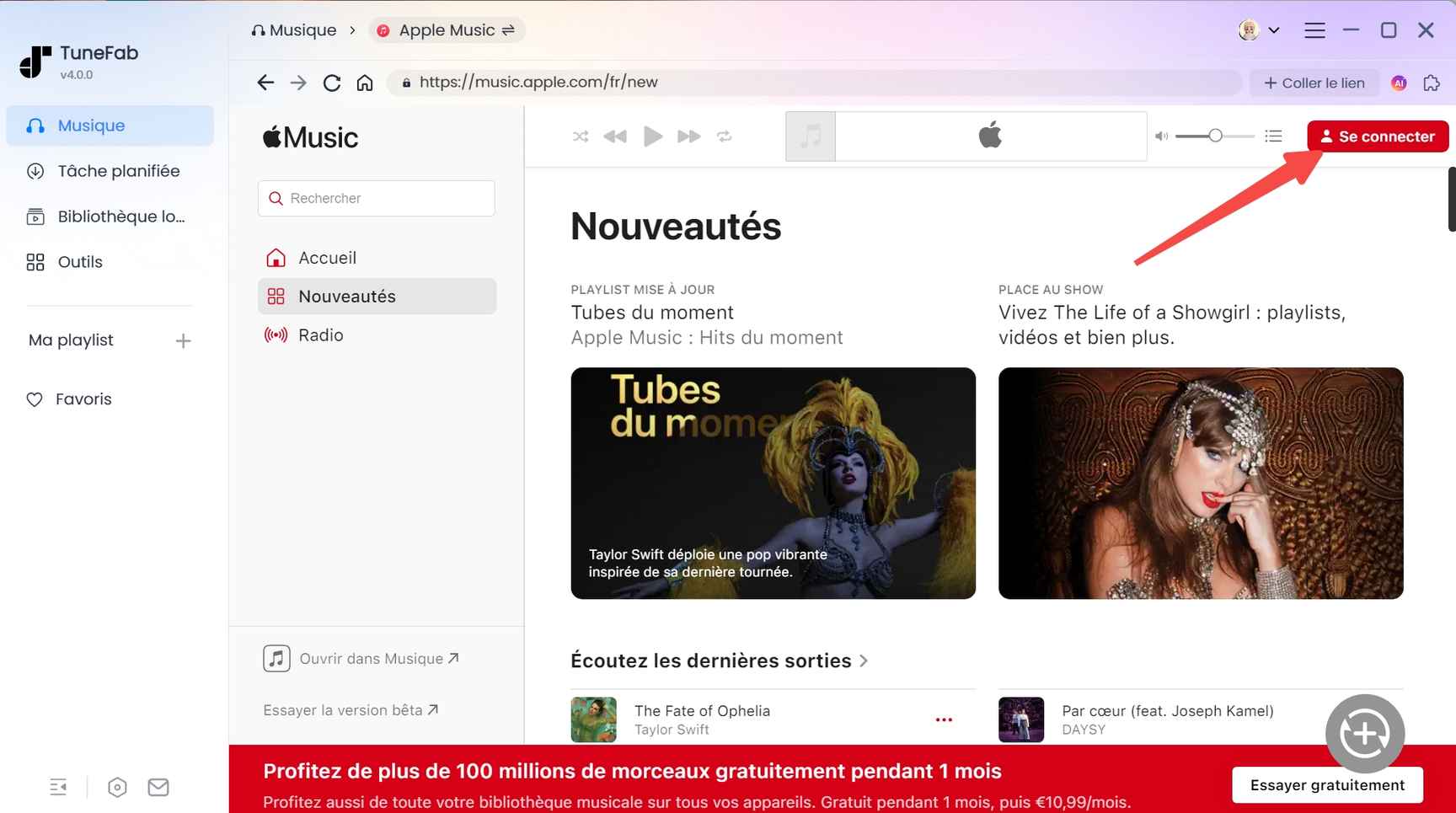
Étape 3. Ajoutez les musiques à convertir
Cochez la case correspondante pour sélectionner la chanson à convertir. Vous pouvez également ajouter
plusieurs fichiers en faisant glisser les éléments que vous souhaitez convertir dans l'interface.
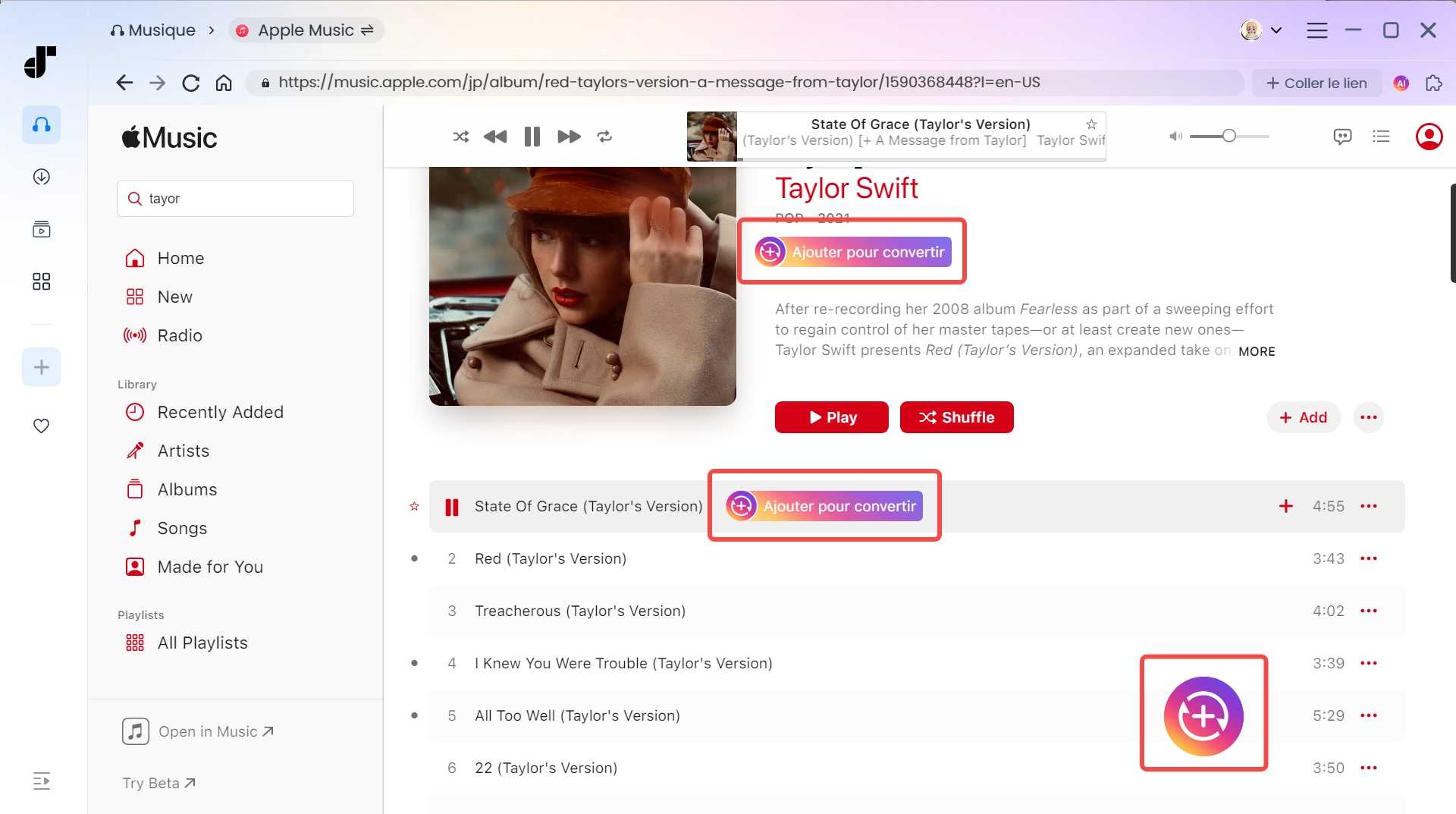
Étape 4. Personnalisez des paramètres
Dans l'interface principale, vous avez la possibilité de définir le chemin et le format de sortie. De plus,
vous pouvez personnaliser divers paramètres, tels que la qualité audio, les étiquettes ID3, les métadonnées,
la vitesse de conversion, et bien d'autres encore.

Étape 5. Commencez la conversion en MP3
Pour lancer la conversion en MP3, cliquez sur le bouton « Tout convertir ». Le programme prendra quelques
minutes pour terminer ce processus.

Conclusion
En bref, si Apple Music affiche « Ce morceau est actuellement indisponible dans votre pays ou région
», commencez par le bon sens : état du service, pays/région du compte, synchro de la bibliothèque et
mises à jour. Dans la plupart des cas, ça suffit pour relancer la lecture.
Si vous devez écouter certains titres en dehors de l’app Apple, essayez gratuitement TuneFab Apple Music
Converter : exportez 2–3 morceaux en format
ouvert (MP3/M4A/FLAC) pour vérifier la qualité et les métadonnées. Si le rendu vous convient,
continuez sur vos playlists clés — toujours pour un usage personnel et dans le respect des lois et des
conditions d’Apple.
TuneFab Apple Music Converter
Débloquez Apple Music et profitez d'une liberté de lecture illimitée !
4.3 / 5 (basée sur 72 notes)
All-in-One Music Converter Téléchargez toute la musique en streaming hors ligne
Spotify Music Converter Convertir les chansons Spotify Ogg en MP3
YouTube Music Converter Téléchargez YouTube Music en MP3
Apple Music Converter Convertir Apple Music en MP3
 Amazon Music Converter
Télécharger Amazon Music
Prime/Illimité/HD
Amazon Music Converter
Télécharger Amazon Music
Prime/Illimité/HD
Convertisseur SoundCloud Téléchargez SoundCloud Music en MP3
Deezer Music Converter Convertir les listes de lecture Deezer en MP3
Audible Converter Convertir Audible AA/AAX protégé en MP3








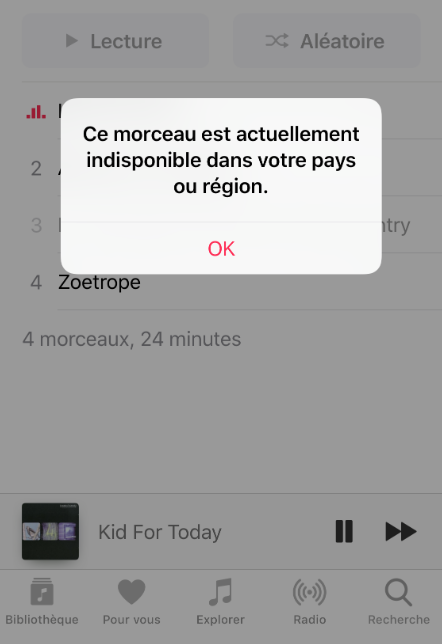

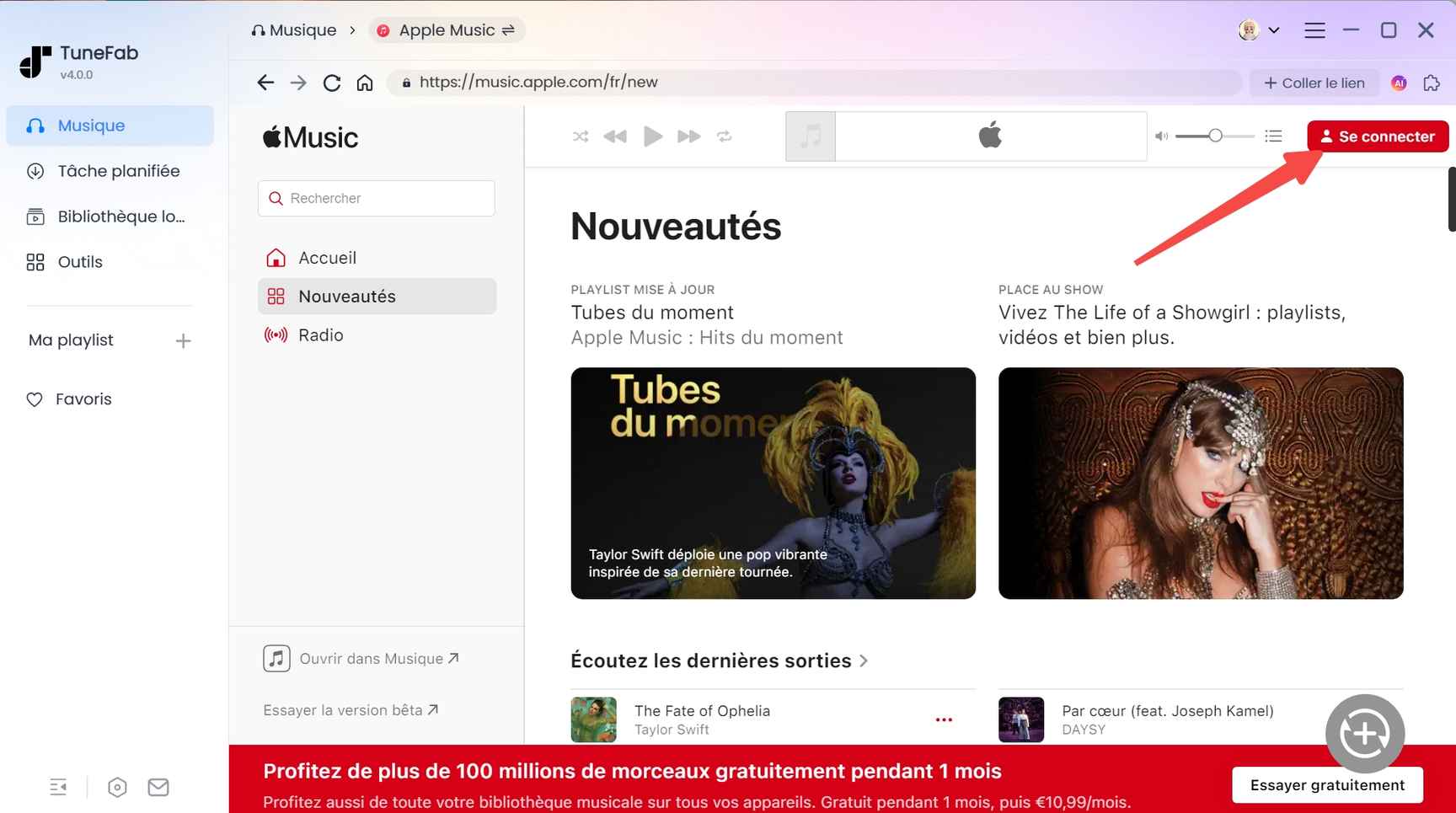
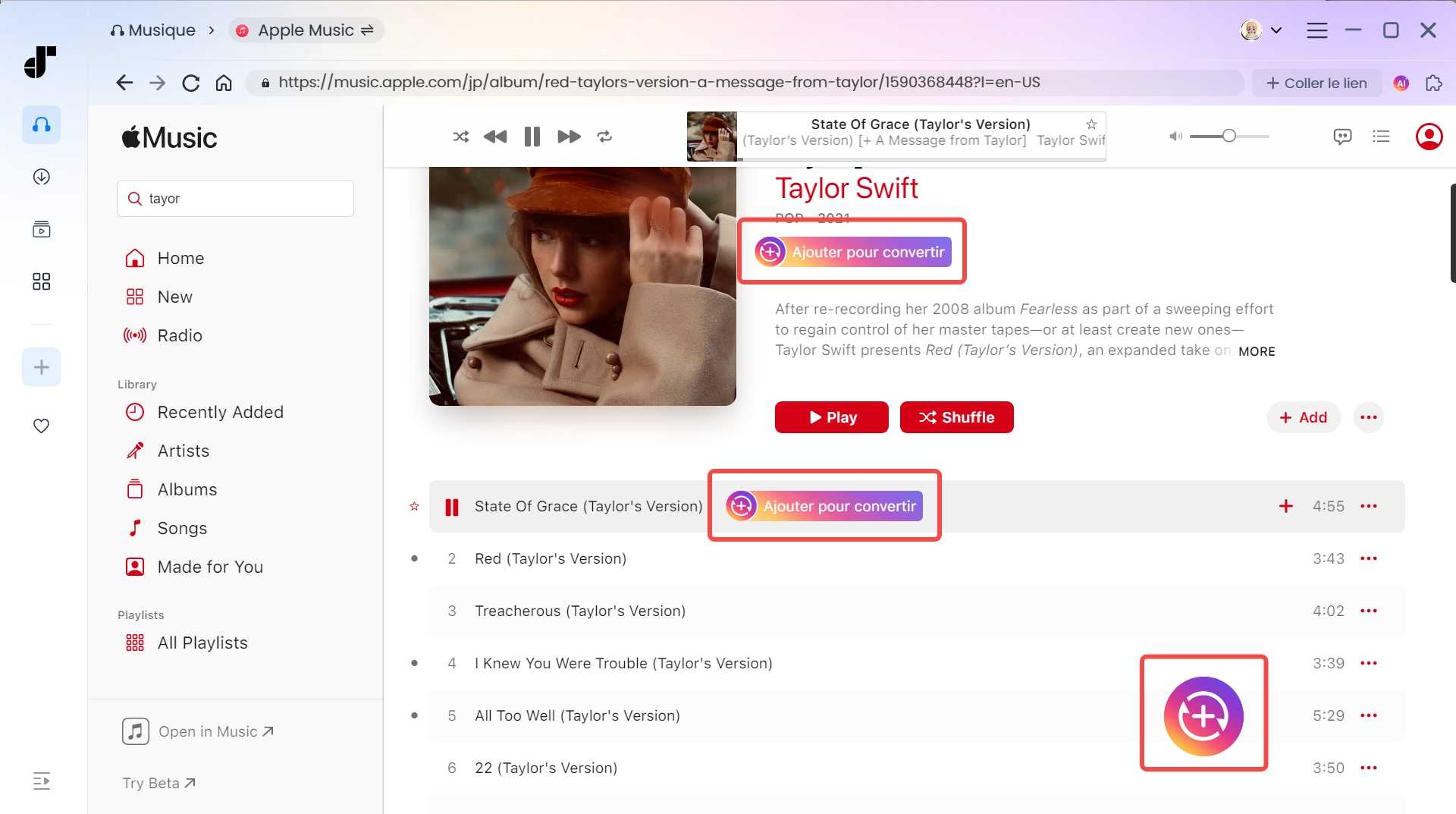









Commentaires(0)